1、打开ps,进入其主界面;
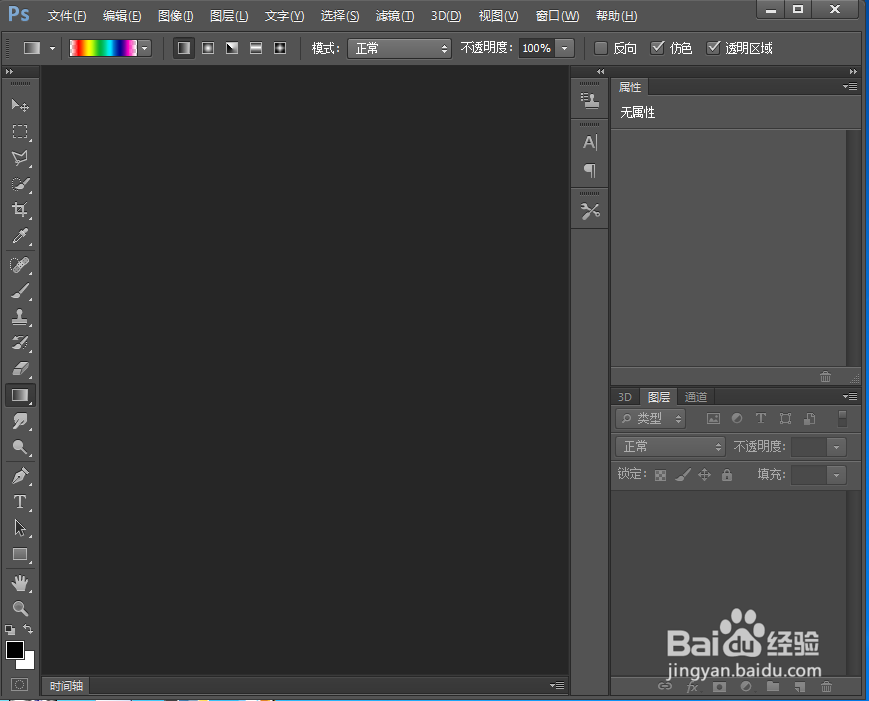
2、添加一张图片到ps中;

3、点击滤镜下的滤镜库;

4、在艺术效果中点击绘画涂抹,设置好参数,按确定;

5、按ctrl+j复制一个图层,点击滤镜,在风格化下选择等高线;

6、设置好参数,按确定;

7、将图层混合模式设为叠加;

8、我们就给图片添加上了绘画涂抹和等高线效果。

时间:2024-10-12 12:07:27
1、打开ps,进入其主界面;
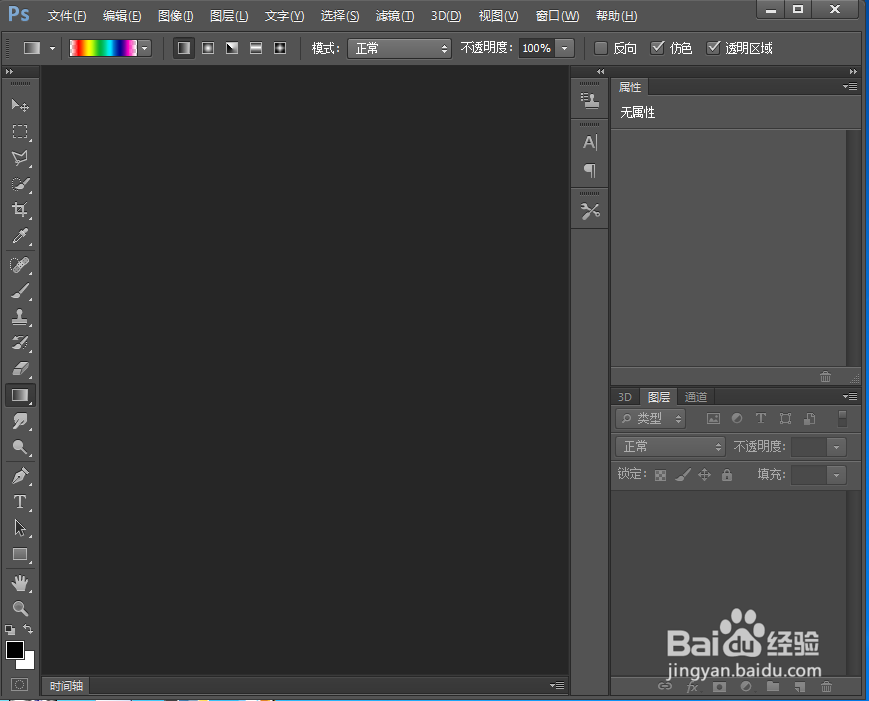
2、添加一张图片到ps中;

3、点击滤镜下的滤镜库;

4、在艺术效果中点击绘画涂抹,设置好参数,按确定;

5、按ctrl+j复制一个图层,点击滤镜,在风格化下选择等高线;

6、设置好参数,按确定;

7、将图层混合模式设为叠加;

8、我们就给图片添加上了绘画涂抹和等高线效果。

